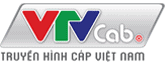Trong nhiều trường hợp, bạn cần ghi âm lại cuộc gọi của mình, nhất là khi bạn muốn lưu lại một dữ kiện nào đấy mà không có giấy bút ở bên cạnh. Vì thế, trong bài viết này, tôi sẽ hướng dẫn các bạn cách ghi âm lại cuộc gọi trên smartphone.
Hiện nay, tốc độ phát triển của smartphone nhanh đến chóng mặt với phần cứng mạnh mẽ, kiểu dáng thiết kế độc đáo và nhiều tính năng hữu ích. Tuy nhiên, các smartphone hiện đại hàng đầu hiện nay đều không có tính năng ghi âm lại cuộc gọi. Đó là tính năng rất đơn giản nhưng vô cùng tiện lợi trong một số tình huống bạn cần lưu giữ lại thông tin.
Sau đây, tôi sẽ hướng dẫn cách ghi âm lại cuộc gọi của bạn trên smartphone.
Đối với người dùng Android bạn thực hiện qua các bước sau:
Bước 1. Bạn tải về và cài đặt ứng dụng Automatic Call Recorder trên điện thoại của mình.
Bước 2. Sau khi bạn cài đặt ứng dụng này, mỗi khi bạn thực hiện, hoặc nhận được một cuộc gọi, ứng dụng sẽ tự động ghi âm lại nội dung của cuộc gọi. Bạn có thể tắt tính năng tự động ghi âm bằng cách nhấn vào biểu tượng 3 dấu gạch đỏ ở góc trên màn hình ứng dụng. Sau đó vào Setting > Record calls > Off.
3. Bạn cũng đồng thời có thể lựa chọn định dạng file âm thanh AMR, 3GP hay WAV cho bản ghi âm cuộc gọi bằng cách vào Setting > File type.
Đối với người dùng BlackBerry 10 bạn có thể thực hiện các thao tác sau:
Bước 1: Tải về và cài đặt ứng dụng Call Recorder for BlackBerry 10 Free
Bước 2. Trong mục Setting của ứng dụng, bạn có thể nhấn vào mục Recording Mode để chuyển chế độ từ ghi âm tự động sang ghi âm tùy chọn. Người dùng cũng có thể lựa chọn những địa chỉ liên lạc sẽ tự động ghi âm nếu có cuộc gọi tới trong mục Contacts.
Đối với người dùng iPhone và Windows Phone
Trên nền tảng iOS có rất ít cách để trực tiếp hỗ trợ người dùng ghi âm lại cuộc gọi đến. Những ứng dụng hỗ trợ tính năng này đôi khi sẽ gặp phải các vấn đề trong quá trình sử dụng. Vì thế, để chắc chắn. người dùng chỉ có thể gián tiếp ghi âm bằng một ứng dụng bên thứ 3 như Tape ACall. Tuy nhiên cách thức mà dịch vụ này sử dụng có thể sẽ gây e ngại cho một số người dùng, bởi TapeACall sẽ thực hiện một cuộc gọi nhóm, giữa bạn, người liên lạc, và một đường dây thứ 3, giúp ghi âm lại cuộc gọi.
Người dùng Windows Phone cũng sẽ gặp phải những khó khăn nhất định nếu muốn ghi âm lại cuộc gọi. Phiên bản WP 8 thậm chí không cho phép tất cả các ứng dụng ghi âm qua mic khi đang trong cuộc gọi. Người dùng WP 7 thì may mắn hơn, có thể sử dụng các ứng dụng ghi âm chất lượng như Call Recorder.
Chúc các bạn thành công!
Tìm hiểu về VTVcab
[separator style_type=”single” top_margin=”0″ bottom_margin=”20″]
[recent_posts layout=”thumbnails-on-side” columns=”1″ number_posts=”3″ cat_slug=”truyen-hinh-cap-viet-nam-vtvcab-online” exclude_cats=”” thumbnail=”yes” title=”yes” meta=”no” excerpt=”yes” excerpt_words=”30″ strip_html=”yes”][/recent_posts]